win10玩游戏的时候任务栏一直显示怎么解决
更新时间:2022-08-02 15:40:07作者:runxin
通常情况,用户在win10电脑上玩游戏的时候,当游戏进入全屏时,桌面底下任务栏应该会进入到隐藏状态,可是近日有些用户却发现自己win10系统在玩游戏时依旧会出现任务栏的情况,对此win10玩游戏的时候任务栏一直显示怎么解决呢?这里小编就来告诉大家解决方法了。
具体方法:
1、鼠标右键点击任务栏的空白处,然后找到属性,点击它;
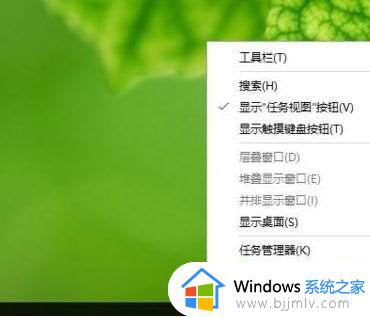
2、在这里我们可以看到系统默认设置是没有勾选自动隐藏任务栏的;
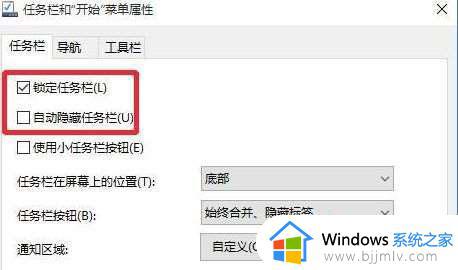
3、我们点击勾选,然后确定,保存更改;
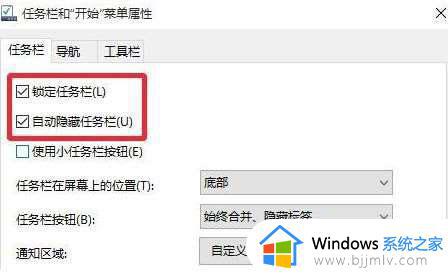
4、再回到我们的桌面就可以看到任务栏被自动隐藏了,把鼠标光标移到最下面的话,又会显示出来。

上述就是小编教大家的win10玩游戏的时候任务栏一直显示解决方法了,有遇到这种情况的用户可以按照小编的方法来进行解决,希望能够帮助到大家。
win10玩游戏的时候任务栏一直显示怎么解决相关教程
- win10玩游戏下面任务栏一直显示怎么办 win10玩游戏的时候任务栏一直显示解决方法
- win10任务栏转圈无反应怎么办 window10任务栏一直转圈如何解决
- 任务栏上时间显示秒的方法win10 win10电脑任务栏时间怎么显示秒
- win10游戏全屏但任务栏还在怎么办 win10玩游戏全屏任务栏还显示的解决方法
- win10任务栏时间不显示日期怎么办 win10任务栏没有日期显示解决方法
- win10任务栏一闪一闪怎么办 window10 任务栏一闪一闪如何解决
- win10任务栏应用图标无法显示怎么办 win10任务栏不显示打开的应用解决方法
- win10任务栏分开显示的方法 win10任务栏图标叠在一起如何分开显示
- win10打开窗口任务栏不显示怎么办 win10打开的窗口在任务栏不显示如何解决
- win10任务栏如何显示星期几 win10任务栏怎么显示星期
- win10如何看是否激活成功?怎么看win10是否激活状态
- win10怎么调语言设置 win10语言设置教程
- win10如何开启数据执行保护模式 win10怎么打开数据执行保护功能
- windows10怎么改文件属性 win10如何修改文件属性
- win10网络适配器驱动未检测到怎么办 win10未检测网络适配器的驱动程序处理方法
- win10的快速启动关闭设置方法 win10系统的快速启动怎么关闭
热门推荐
win10系统教程推荐
- 1 windows10怎么改名字 如何更改Windows10用户名
- 2 win10如何扩大c盘容量 win10怎么扩大c盘空间
- 3 windows10怎么改壁纸 更改win10桌面背景的步骤
- 4 win10显示扬声器未接入设备怎么办 win10电脑显示扬声器未接入处理方法
- 5 win10新建文件夹不见了怎么办 win10系统新建文件夹没有处理方法
- 6 windows10怎么不让电脑锁屏 win10系统如何彻底关掉自动锁屏
- 7 win10无线投屏搜索不到电视怎么办 win10无线投屏搜索不到电视如何处理
- 8 win10怎么备份磁盘的所有东西?win10如何备份磁盘文件数据
- 9 win10怎么把麦克风声音调大 win10如何把麦克风音量调大
- 10 win10看硬盘信息怎么查询 win10在哪里看硬盘信息
win10系统推荐